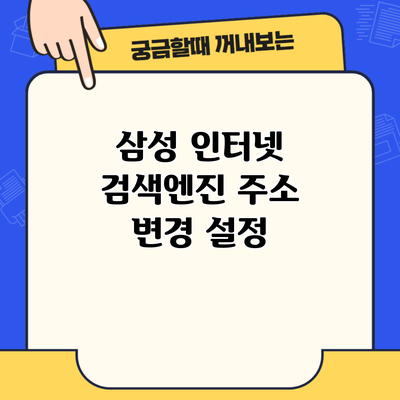삼성 인터넷에서 검색 엔진 주소 변경하는 방법 안내
어떤 검색 엔진을 사용할지 선택하는 것은 많은 사용자에게 중요한 결정이에요. 특히 삼성 인터넷 브라우저를 사용하는 분들은 기본 검색 엔진을 바꾸고 싶을 때가 많죠. 사용자가 원하는 검색 엔진으로 변경하는 방법을 알면 편리함이 두 배가 돼요!
✅ 삼성 인터넷의 편리한 번역 기능을 지금 바로 알아보세요!
Contents
삼성 인터넷 브라우저란?
삼성 인터넷은 삼성 스마트폰과 태블릿에서 가장 널리 사용되는 웹 브라우저로, 사용자 친화적인 인터페이스와 다양한 보안 기능을 제공해요. 기본 검색 엔진은 구글, 네이버 등으로 설정되어 있지만, 사용자의 취향에 따라 쉽게 변경할 수 있답니다.
주요 기능
- 개인정보 보호: 브라우저 사용 중 개인 정보를 안전하게 보호해줘요.
- 확장 기능: 여러 가지 편리한 기능을 추가할 수 있어요.
- 사용자 정의 설정: 사용자가 원하는 대로 브라우저를 꾸밀 수 있답니다.
✅ 카톡 아이디를 확인하고 쉽게 변경하는 방법을 알아보세요!
검색 엔진 주소 변경하는 방법
이제 삼성 인터넷의 검색 엔진 주소를 변경하는 방법을 알아볼까요? 아래의 단계별 안내를 따라 해보세요.
1단계: 인터넷 앱 실행
삼성 인터넷 브라우저를 실행해 주세요. 앱 아이콘을 터치해서 쉽게 접근할 수 있어요.
2단계: 설정 메뉴 열기
오른쪽 하단에 위치한 더보기 (세 개의 점 아이콘)를 클릭하면 설정 메뉴가 열려요. 여기에서 다양한 설정을 조정할 수 있어요.
3단계: 기본 검색 엔진 선택
설정 목록에서 기본 검색 엔진 항목을 찾아 클릭하세요. 현재 설정된 검색 엔진 목록이 나타날 거예요.
4단계: 원하는 검색 엔진 선택 또는 추가하기
원하는 검색 엔진이 목록에 있다면 선택하면 되는데요. 없다면 추가 버튼을 클릭해서 직접 URL을 입력해 주세요. 예를 들어, DuckDuckGo의 URL은 https://www.duckduckgo.com이에요.
5단계: 변경 사항 저장
모든 설정을 마친 후에는 저장 버튼을 꼭 눌러주세요. 이렇게 하면 변경된 검색 엔진이 적용돼요.
예시
| 변경 전 검색 엔진 | 변경 후 검색 엔진 |
|---|---|
| DuckDuckGo | |
| Naver | Bing |
✅ 신용등급 회복을 위한 효과적인 전략을 알아보세요.
추가 팁
- 반복 설정: 여러 대의 삼성 기기를 사용한다면, 모든 기기에서 동일한 검색 엔진을 설정할 수 있도록 해주세요.
- 기본 검색 엔진 확인: 변경 후에는 메인 페이지에서 잘 적용되었는지 확인하는 것도 중요해요.
- 자주 쓰는 검색 엔진 추가: 필요에 따라 자주 사용하는 검색 엔진을 추가하여 편의성을 높이는 것도 좋은 방법이랍니다.
결론
삼성 인터넷에서 검색 엔진 주소를 변경하는 것은 정말 쉬워요. 적절한 검색 엔진을 선택하면 인터넷 서핑이 한층 더 편리해질 거예요. 이제 여러분도 기본 검색 엔진을 자유롭게 변경해보세요. 이렇게 간단하게 설정하고 나면, 매일 더 만족스러운 검색 경험을 누리게 될 것이라 확신해요!
변경된 설정으로 더욱 즐거운 인터넷 사용을 하시기 바라요!
자주 묻는 질문 Q&A
Q1: 삼성 인터넷에서 검색 엔진을 어떻게 변경하나요?
A1: 삼성 인터넷 브라우저를 실행한 후, ‘더보기’ 아이콘을 클릭하여 설정 메뉴를 열고, ‘기본 검색 엔진’ 항목에서 원하는 검색 엔진을 선택하거나 추가한 후, 저장 버튼을 눌러야 합니다.
Q2: 검색 엔진을 추가할 때 URL은 어떻게 입력하나요?
A2: 검색 엔진 목록에 원하는 검색 엔진이 없으면 ‘추가’ 버튼을 클릭하고, 해당 검색 엔진의 URL을 직접 입력하면 됩니다. 예를 들어, DuckDuckGo의 URL은 https://www.duckduckgo.com입니다.
Q3: 변경된 검색 엔진이 잘 적용되었는지 확인하는 방법은 무엇인가요?
A3: 변경 후 메인 페이지에 들어가서 설정한 검색 엔진이 제대로 적용되었는지 확인하면 됩니다.